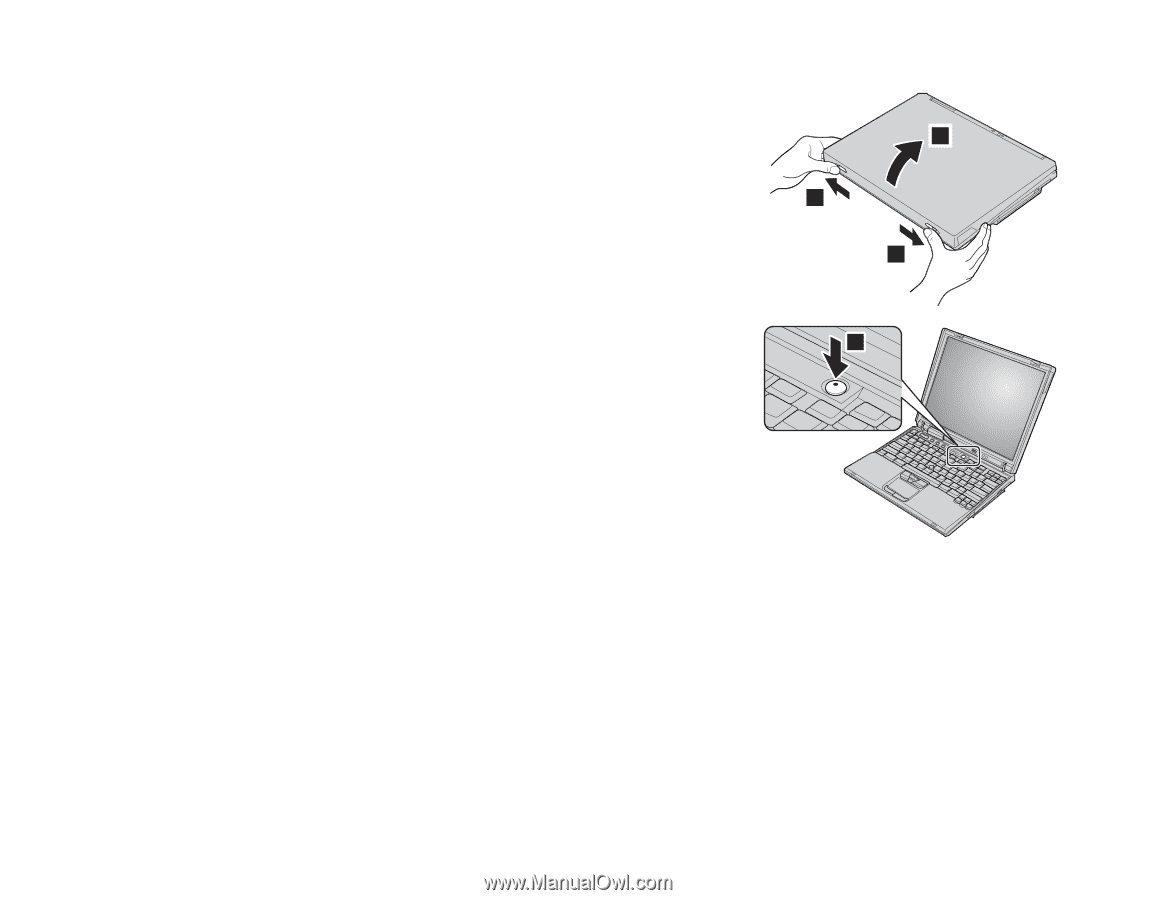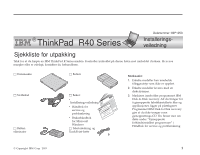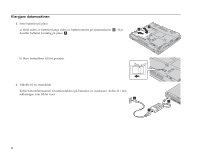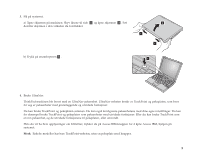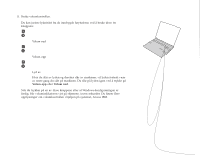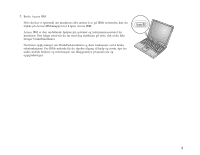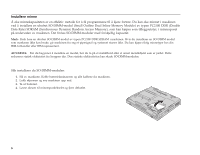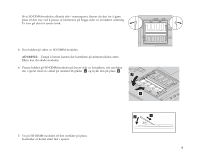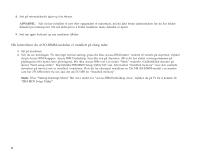Lenovo ThinkPad R40 Norwegian - Setup Guide for ThinkPad R40 - Page 3
Bruke UltraNav.
 |
View all Lenovo ThinkPad R40 manuals
Add to My Manuals
Save this manual to your list of manuals |
Page 3 highlights
3. Slå på systemet. a) Åpne skjermen på maskinen. Skyv låsene til side ▌1 og åpne skjermen ▌2 . Sett deretter skjermen i den vinkelen du foretrekker. b) Trykk på strømbryteren▌1 . 2 1 1 1 4. Bruke UltraNav. ThinkPad-maskinen ble levert med en UltraNav-pekeenhet. UltraNav-enheten består av TrackPoint og pekeplaten, som hver for seg er pekeenheter med grunnleggende og utvidede funksjoner. Du kan bruke TrackPoint og pekeplaten sammen. Du kan også konfigurere pekeenhetene med dine egne innstillinger. Du kan for eksempel bruke TrackPoint og pekeplaten som pekeenheter med utvidede funksjoner. Eller du kan bruke TrackPoint som en ren pekeenhet, og de utvidede funksjonene til pekeplaten, eller omvendt. Hvis du vil ha flere opplysninger om UltraNav, trykker du på Access IBM-knappen for å åpne Access IBM, hjelpen på systemet. Merk: Enkelte modeller har bare TrackPoint-enheten, uten en pekeplate med knapper. 3